电脑是我们日常生活和工作中不可或缺的工具,而电脑的时间对于我们的日程安排和各种任务非常重要。然而,由于各种原因,电脑的时间有时会出现不准确的情况,这就需要我们学会如何修改电脑的时间。本文将为大家介绍一些简单的方法来修改电脑的时间,解决时间不准确的问题。
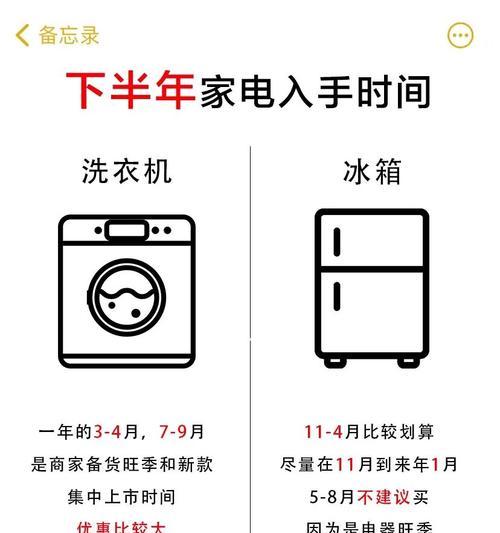
1.使用系统设置修改时间
-打开电脑的“控制面板”
-点击“日期和时间”
-在弹出的窗口中,点击“更改日期和时间”
-设置正确的日期和时间
-点击“应用”和“确定”保存更改
2.使用快捷键修改时间
-同时按下“Win”和“R”键打开运行窗口
-输入“control.exetimedate.cpl”并按下回车键
-在弹出的日期和时间窗口中,选择正确的日期和时间
-点击“应用”和“确定”保存更改
3.使用命令提示符修改时间
-打开命令提示符窗口(可以在开始菜单中搜索cmd并打开)
-输入“time”命令,并按下回车键
-输入正确的时间,格式为HH:MM:SS
-按下回车键保存更改
4.修改BIOS中的时间
-重启电脑,按下指定的键(通常是Del键或F2键)进入BIOS设置界面
-使用键盘上的方向键导航到“日期和时间”选项
-设置正确的日期和时间
-按下F10键保存更改并退出BIOS
5.使用第三方时间同步软件
-下载并安装可信赖的第三方时间同步软件,如“AtomicClockSync”或“NetTime”
-打开软件并设置正确的时间服务器
-点击“同步”按钮进行时间同步
6.配置互联网时间服务器
-打开电脑的“控制面板”
-点击“日期和时间”
-在弹出的窗口中,点击“互联网时间”选项卡
-勾选“自动与互联网时间服务器同步”
-选择一个可靠的时间服务器
-点击“更新现在”进行时间同步
7.检查硬件问题
-如果电脑的时间频繁不准确,可能是因为电池已经耗尽或损坏
-检查并更换电池(通常是CR2032纽扣电池)
-重新设置时间并观察是否仍然不准确
8.调整时区设置
-打开电脑的“控制面板”
-点击“日期和时间”
-在弹出的窗口中,点击“时区”选项卡
-选择正确的时区
-点击“应用”和“确定”保存更改
9.更新操作系统
-有时,操作系统的时间同步功能可能会因为软件问题而导致时间不准确
-更新操作系统,确保安装了最新的修补程序和更新
10.定期校准时间
-不论使用哪种方法修改了电脑时间,都应该定期校准时间以保持准确
-每个月或两个月检查一次时间设置并进行必要的调整
正确设置电脑的时间对于日常生活和工作非常重要。通过本文介绍的方法,你可以轻松地修改电脑的时间,解决时间不准确的问题。记得定期校准时间,并检查硬件是否存在问题。希望本文对你有所帮助!
如何修改电脑时间
电脑时间的准确性对于日常使用和各种应用非常重要。有时候,我们需要根据不同的时区或者调整夏令时来修改电脑的时间。本文将为您提供一份简单的教程,以帮助您快速而准确地修改电脑的时间。
一、检查当前电脑时间的设置
二、进入日期和时间设置页面
三、选择正确的时区
四、手动调整时间
五、启用自动时间同步
六、使用第三方软件修改时间
七、修改系统时钟时间
八、调整夏令时设置
九、修复时间同步问题
十、通过命令提示符修改时间
十一、修改BIOS中的时间设置
十二、修改网络时间协议(NTP)服务器设置
十三、修改注册表中的时间设置
十四、设置计划任务自动修改时间
十五、注意事项与常见问题
1.检查当前电脑时间的设置
在开始修改电脑时间之前,先要确认当前电脑时间是否准确,以便对比和调整。
2.进入日期和时间设置页面
进入控制面板或者系统设置页面,找到日期和时间设置选项,点击进入。
3.选择正确的时区
在日期和时间设置页面中,找到时区选项,并选择您所在的正确时区。
4.手动调整时间
如果电脑时间不准确,可以手动调整时间,点击“更改日期和时间”按钮,然后按照提示进行修改。
5.启用自动时间同步
对于大多数情况下,我们建议启用自动时间同步选项,这样电脑会自动与互联网上的时间服务器同步。
6.使用第三方软件修改时间
如果您需要更高级的时间调整功能,可以考虑使用一些第三方软件来修改电脑的时间设置。
7.修改系统时钟时间
在某些情况下,我们可能需要修改电脑的系统时钟时间,例如在双系统或者多系统环境下。
8.调整夏令时设置
夏令时调整是指在夏季将时间提前一小时,这样可以充分利用日照时间。如有需要,可以调整电脑的夏令时设置。
9.修复时间同步问题
有时候,电脑的时间同步可能会出现问题。本段落将介绍一些常见问题以及如何解决它们。
10.通过命令提示符修改时间
如果您熟悉命令提示符,也可以通过命令行的方式来修改电脑的时间。
11.修改BIOS中的时间设置
如果您需要修改电脑的BIOS时间设置,可以进入BIOS界面,找到相关选项进行调整。
12.修改网络时间协议(NTP)服务器设置
NTP服务器是一种用于同步网络上各个设备时间的协议。本段落将介绍如何修改NTP服务器设置。
13.修改注册表中的时间设置
注册表是Windows系统的核心配置数据库,通过修改注册表可以进行更深入的时间调整。
14.设置计划任务自动修改时间
通过设置计划任务,可以让电脑自动按照预定的时间来修改系统时间。
15.注意事项与常见问题
在修改电脑时间时,还有一些需要注意的事项和常见问题,本段落将为您提供相关信息。
通过本文的教程,您已经了解到了如何简单而准确地修改电脑的时间。根据实际需要,您可以选择手动调整时间、启用自动时间同步、使用第三方软件等方法来满足您的需求。在操作过程中,请注意正确选择时区和夏令时设置,并及时修复时间同步问题。希望本文对您有所帮助!
标签: #电脑









